

Spotify Music Converter
 Accueil >Tutoriels >Tips de Spotify > Comment écouter Spotify sur Tesla ?
Accueil >Tutoriels >Tips de Spotify > Comment écouter Spotify sur Tesla ?
Spotify est le service de musique en streaming le plus populaire, offrant une vaste bibliothèque de musique dans une variété de genres et de styles différents. Vous pouvez retrouver presque toutes vos musiques préférées sur Spotify. Spotify a été ajouté à Tesla en 2019. Ce sera un réel plaisir d'écouter votre musique préférée depuis Spotify en conduisant votre Tesla.
Cependant, un compte Spotify Premium est requis pour jouer à Spotify sur Tesla. Vous ne pouvez pas accéder gratuitement aux chansons Spotify dans votre voiture. Le forfait individuel standard de Spotify Premium coûte 10,99 €/mois. La Connectivité Premium Tesla coûte 9,99 €/mois. En additionnant le coût de Spotify Premium et Connectivité Premium Tesla, cela revient à 20,98 €/mois. De plus, vous devez inclure la TVA. C'est tout simplement trop cher. Dans cet article, nous allons vous montrer un guide rapide sur la façon de lire gratuitement Spotify sur votre Tesla, que vous ayez un abonnement Premium ou non.

Depuis que Tesla a intégré Spotify, vous pouvez facilement profiter de la musique Spotify dans Tesla via l'application Spotify intégrée.
Étape 1Allumez l'écran tactile Tesla.
Étape 2Cliquez sur l'icône de Musique > Spotify.
Étape 3Connectez-vous à votre compte Spotify.
Vous pouvez désormais diffuser Spotify dans votre Tesla et utiliser les commandes vocales, les boutons du volant ou l'écran tactile pour sélectionner des chansons, changer de piste et lire différentes playlists, etc.
Si vous utilisez Spotify Gratuit, il existe 2 méthodes simples de profiter de la musique Spotify sur votre Tesla. L'un se fait via Bluetooth et l'autre via une clé USB.
Vous pouvez lire Spotify sur votre téléphone avec un compte gratuit. Tant que vous connectez votre téléphone à votre voiture via Bluetooth, vous pouvez ensuite diffuser Spotify depuis votre téléphone vers la Tesla.
Étape 1Allumez l'écran tactile Tesla.
Étape 2Appuyez sur l'icône Bluetooth dans le coin supérieur droit.
Étape 3Activez Bluetooth sur votre téléphone et rendez-le détectable.
Étape 4Appuyez sur Ajouter un nouvel appareil.
Étape 5Sélectionnez votre smartphone.
Étape 6Connectez Bluetooth de votre téléphone à votre Tesla.
Désormais, en écoutant de la musique depuis votre téléphone, vous pouvez l'écouter sur votre Tesla. Vous pouvez contrôler la musique et le volume via le volant ou des commandes vocales.
La deuxième méthode populaire consiste à télécharger de la musique depuis Spotify au format .mp3, puis à transférer les fichiers mp3 sur une clé USB. Vous pouvez ensuite brancher la clé USB sur le port USB de votre Tesla. Après cela, l'icône USB de l'onglet « Musique » apparaîtra sur l'écran tactile.
Le moyen le plus simple d'enregistrer des chansons Spotify au format .mp3 est d'utiliser Sidify Spotify Music Converter. Il s'agit d'un outil facile à utiliser qui peut convertir la musique Spotify en MP3, AAC, WAV, FLAC, AIFF et ALAC, que vous soyez un utilisateur gratuit ou un abonné premium de Spotify.
Caractéristiques Clés de Sidify Spotify Music Converter

Préparations : Téléchargez gratuitement et installez Sidify Spotify Music Converter sous Windows ou Mac.
Étape 1Sélectionnez le mode de conversion
Après avoir lancé Sidify Spotify Music Converter, vous serez invité à choisir le mode de conversion : Spotify App ou Spotify Webplayer.
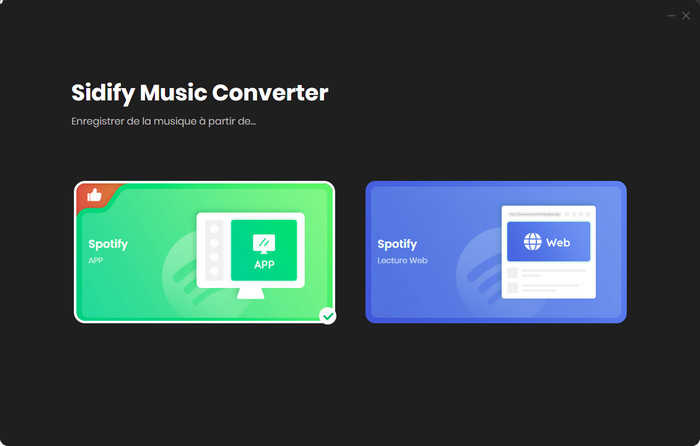
Étape 2Importez de la musique dans Sidify
Lorsque vous sélectionnez le mode Spotify App, vous verrez une interface actualisée comme indiqué ci-dessous. Votre application Spotify s'ouvrira automatiquement en arrière-plan en même temps.
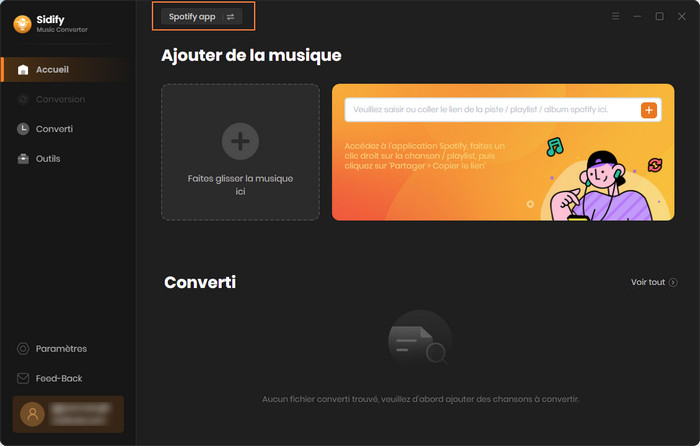
Faites glisser et déposez des chansons, des albums ou des playlists de l'application Spotify vers Sidify Music Converter. Il lira le lien et affichera toutes les chansons. Vous pouvez ensuite sélectionner les chansons que vous souhaitez exporter au format .mp3 et cliquer sur Ajouter.
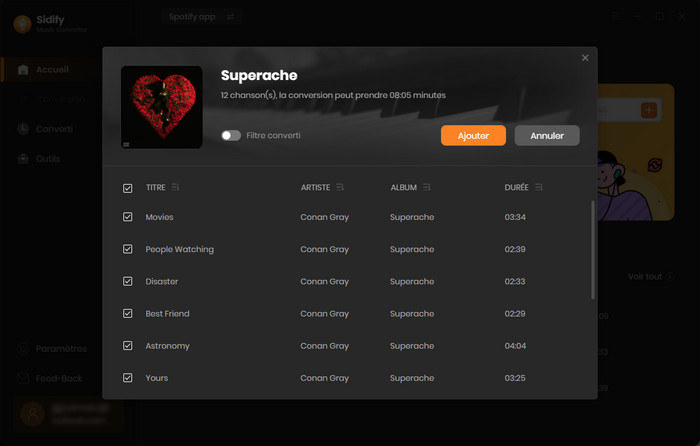
Étape 3Sélectionnez MP3 comme format de sortie
Recherchez l'onglet Paramètres dans le panneau de gauche du logiciel. Ici, vous pouvez choisir le format de sortie (MP3/AAC/WAV/FLAC/AIFF/ALAC), sélectionner la qualité de sortie, spécifier le dossier de sortie, etc.
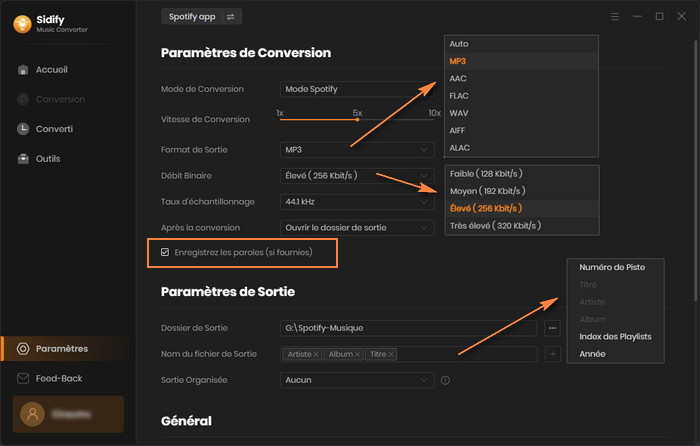
Étape 4Exportez des chansons Spotify vers des fichiers MP3
Cliquez sur le bouton Convertir et Sidify Spotify Music Converter commencera immédiatement à exporter les chansons Spotify au format .mp3 vers le dossier de sortie.

Étape 5Trouvez des fichiers MP3
Une fois la conversion terminée, vous pouvez cliquer sur l'onglet Converti pour vérifier et trouver les chansons Spotify qui ont été téléchargées avec succès. Vous pouvez également accéder au dossier de sortie pour rechercher des pistes Spotify bien téléchargées.
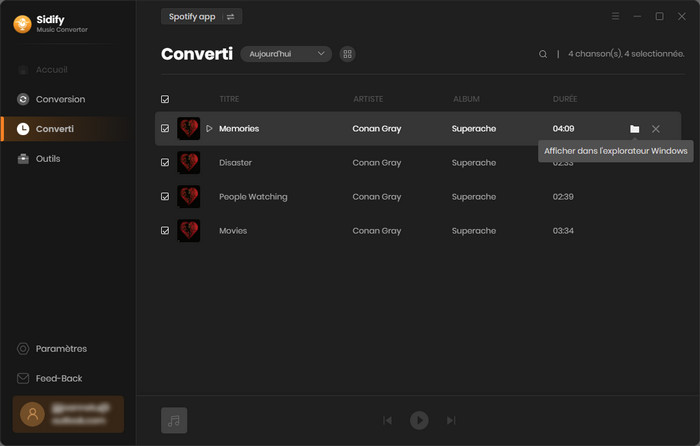
Maintenant, transférez simplement la musique Spotify téléchargée sur votre clé USB et connectez la clé USB à votre Tesla. Vous pouvez ensuite commencer à les écouter à l'aide du lecteur multimédia intégré à votre voiture.
L'interface utilisateur de Sidify peut être modifiée en raison de la mise à jour. Consultez le dernier tutoriel du logiciel >>
Parmi toutes les méthodes présentées ci-dessus, nous vous recommandons d'utiliser une clé USB pour lire Spotify sur votre Tesla. La lecture de chansons sur votre Tesla via l'application Spotify intégrée n'est pas rentable et certains utilisateurs ont signalé qu'ils rencontraient fréquemment des problèmes avec l'application intégrée. Lorsque vous utilisez la méthode Bluetooth, la batterie se décharge rapidement. De plus, il consomme vos données mobiles car le compte gratuit ne permet pas la lecture hors connexion des chansons Spotify.
Pour lire des chansons Spotify sur Tesla via la clé USB, vous n'avez pas besoin de vous abonner à Spotify Premium et vous obtenez des fichiers MP3 ordinaires. Vous êtes propriétaire de la musique et toutes les chansons Spotify que vous obtenez sont disponibles pour une lecture hors connexion. C'est une méthode simple et rentable.
Note : La version d'essai gratuit de Spotify Music Converter ne vous permet que de convertir 1 minute pour chaque fichier audio, vous pouvez déverrouiller cette limitation en achetant la version complète.
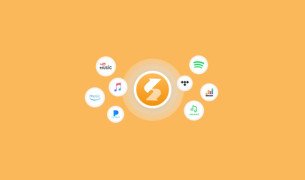
Sidify All-In-One peut enregistrer de la musique, des albums, des playlists, des podcasts, des livres audio de tous les services de musique en streaming populaires (Spotify, Deezer, Apple Music, Amazon Music, Tidal, YouTube Music, etc.) et les enregistrer en tant que fichiers audio locaux sur votre appareil !
En savoir plus >>Ce dont vous aurez besoin
Nouveaux programmes
Produits d'IA Puissants
Avis sur Produits
Articles sur Spotify Music
Pourquoi Sidify ?

Garantie de Remboursemnt
Tous les produits offrent une garantie de remboursement.

Achat sécurisé
Toutes les transactions dans le processus de paiement sont protégées par SSL.

100% Sain et Sauf
Tous les logiciels sont exempts de virus.